
Tekstin värin muuttaminen tai väriliu’un lisääminen Macin Pagesissa
Voit sovittaa tekstin värin käytetyn työpohjan kanssa tai voit valita minkä tahansa värin. Voit myös täyttää tekstin väriliu'uilla tai kuvilla.

Tekstin värin muuttaminen
Valitse teksti, jota haluat muuttaa.
Voit muuttaa kaikkea tekstilaatikon tai taulukon solun tekstiä valitsemalla tekstilaatikon tai taulukon solun.
Klikkaa
 Muoto-sivupalkin yläosassa Tyyli-painiketta.
Muoto-sivupalkin yläosassa Tyyli-painiketta.Jos teksti on tekstilaatikossa, taulukossa tai kuviossa, klikkaa ensin sivupalkin yläreunassa Teksti-välilehteä ja klikkaa sitten Tyyli-painiketta.
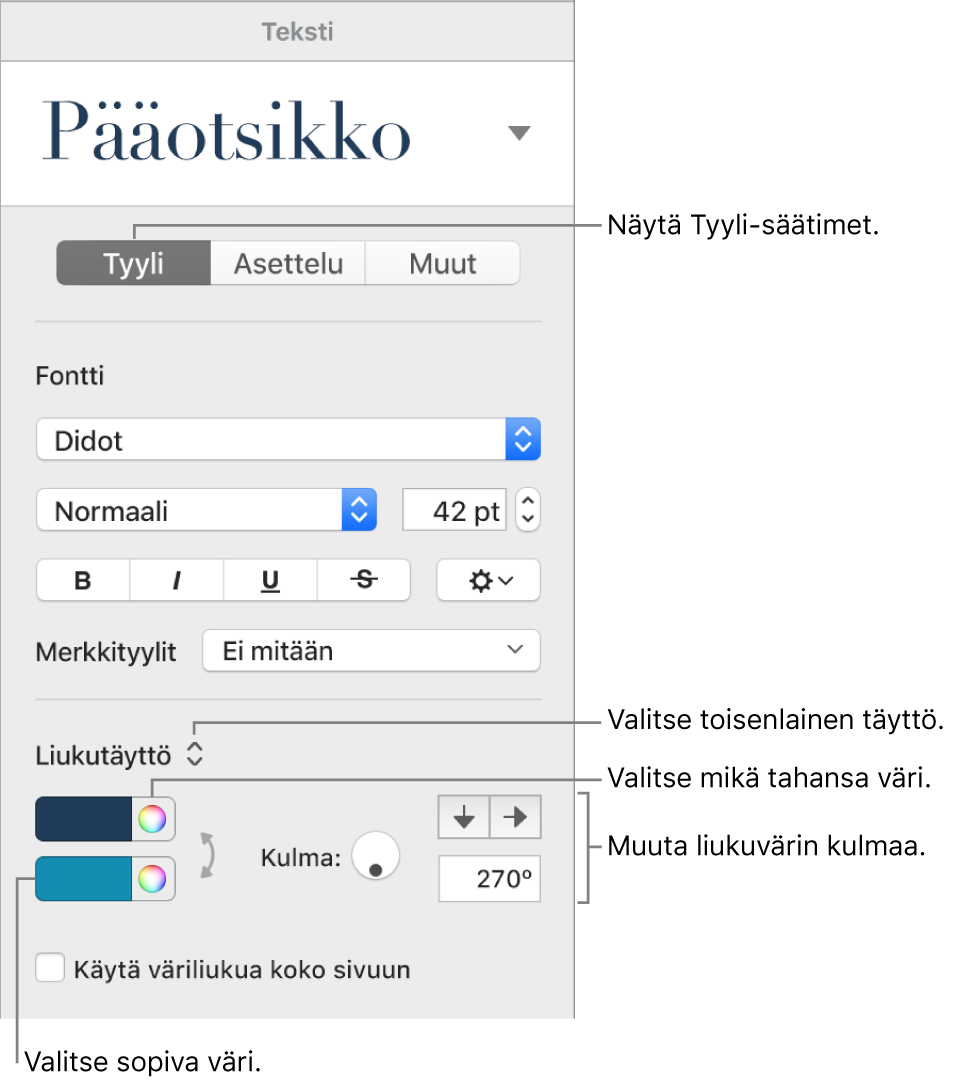
Valitse jokin seuraavista:
Työpohjaan sopiva väri: Klikkaa Fontti-osion alapuolella olevaa ponnahdusvalikkoa ja valitse Tekstin väri. Klikkaa värivalitsinta ja valitse väri.
Mikä tahansa väri: Klikkaa Fontti-osion alapuolella olevaa ponnahdusvalikkoa ja valitse Tekstin väri. Klikkaa väripyörää ja valitse väri väripaletista.
Kaksivärinen väriliukutäyttö: Klikkaa Fontti-osion alapuolella olevaa ponnahdusvalikkoa ja valitse Liukutäyttö. Valitse kaksi väriä. Värivalitsin näyttää työpohjaan sopivat värit, ja väripyörä avaa Värit-ikkunan, jossa voit valita minkä tahansa värin. Käytä säätimiä väriliu'un kulman ja suunnan muuttamiseen.
Muokattu väriliuku: Klikkaa Fontti-osion alapuolella olevaa ponnahdusvalikkoa ja valitse Liukutäytön lisävalinnat. Valitse värit klikkaamalla liukusäätimen alla olevia värikohtia. Lisää toinen värikohta klikkaamalla lähellä liukusäätimen alareunaa. Voit vetää värikohtia ja käyttää muita säätimiä väriliu'un sekoituksen, kulman ja suunnan muuttamiseen.
Jos haluat käyttää väriliukua perustuen kuvion tai tekstilaatikon pituuteen (valitun tekstin koon sijaan), valitse Käytä väriliukua koko objektiin -kohdan vieressä oleva valintaneliö. Väriliuku muuttuu objektin tai tekstilaatikon koon muuttuessa. Käytä väriliukua koko sivun pituudella valitsemalla Käytä väriliukua koko sivulle -kohdan vieressä oleva valintaneliö.
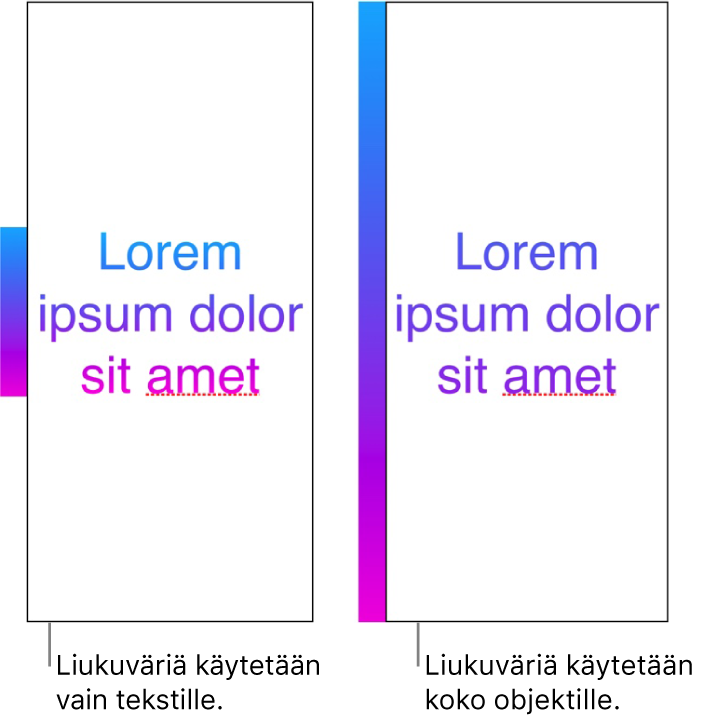
Tekstin täyttäminen kuvalla
Valitse teksti, jota haluat muuttaa.
Voit muuttaa kaikkea tekstilaatikon tai taulukon solun tekstiä valitsemalla tekstilaatikon tai taulukon solun.
Klikkaa
 Muoto-sivupalkin Teksti-välilehteä, klikkaa Teksti-välilehteä ja klikkaa sitten sivupalkin yläreunassa olevaa Tyyli-painiketta.
Muoto-sivupalkin Teksti-välilehteä, klikkaa Teksti-välilehteä ja klikkaa sitten sivupalkin yläreunassa olevaa Tyyli-painiketta.-
Klikkaa Fontti-osion alapuolella olevaa ponnahdusvalikkoa ja valitse Kuvatäyttö tai valitse Kuvatäytön lisävalinnat, jos haluat lisätä kuvaan värisävyn.
Klikkaa Valitse, selaa kuviin ja kaksoisklikkaa lisättävää kuvaa, jolla on .jpg-, .png- tai .gif-tiedostopääte.
Jos valitsit Kuvatäytön lisävalinnat, valitse sävytysväri klikkaamalla värivalitsinta (Valitse-painikkeen oikealla puolella).
Voit lisätä tai vähentää sävyn läpinäkyvyyttä klikkaamalla väriympyrää ja vetämällä Peittävyys-liukusäädintä.
Jos kuva ei näytä siltä kuin haluat tai jos haluat muuttaa tapaa, jolla kuva täyttää tekstin, klikkaa Valitse-painikkeen yläpuolella olevaa ponnahdusvalikkoa ja valitse vaihtoehto:
Alkuperäinen koko: Laittaa kuvan tekstin sisään muuttamatta sen alkuperäisiä mittoja. Voit muuttaa kuvan kokoa vetämällä Skaalaus-liukusäädintä.
Venytä: Muuttaa kuvan koon vastaamaan tekstin mittasuhteita, mikä saattaa muuttaa kuvan mittasuhteita.
Vierekkäin: Toistaa kuvaa tekstin sisällä. Voit muuttaa kuvan kokoa vetämällä Skaalaus-liukusäädintä.
Täytä skaalaamalla: Suurentaa tai pienentää kuvaa niin, että tekstiin ei jää tyhjää tilaa.
Sovita kokoon: Muuttaa kuvan koon vastaamaan tekstin mittasuhteita, mutta säilyttää kuvan mittasuhteet.
Jos haluat muuttaa tarkastajan merkintöihin käyttämää tekstin väriä, katso Tekijän nimen ja kommenttivärin asettaminen.
Vinkki: Voit asettaa näppäinoikotien, jolla voit vaihtaa tekstin väriä nopeasti.